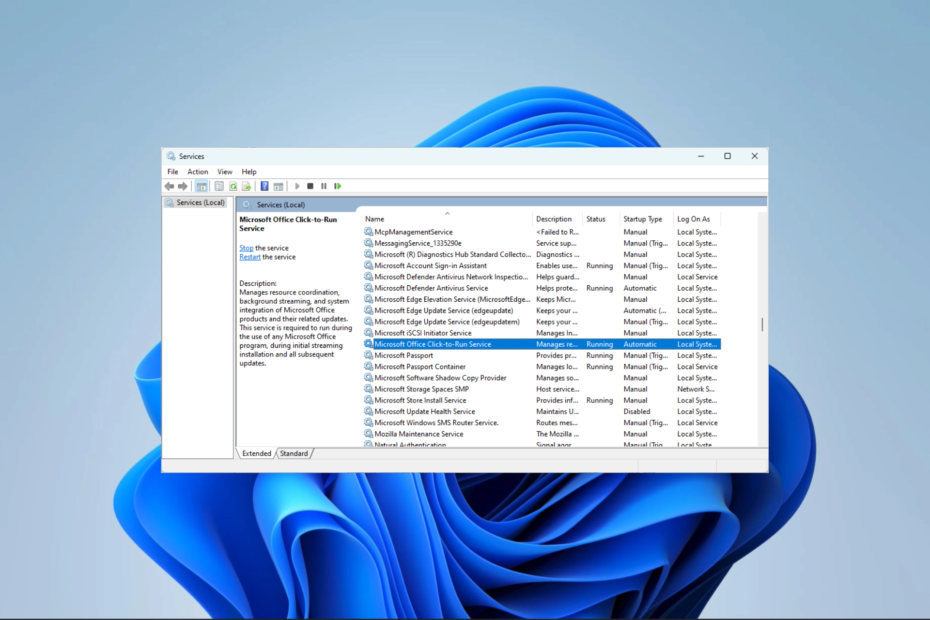Mens du installerer Microsoft Office på pc'en, er du muligvis stødt på den fejl, der siger
Baggrundsinstallation løb ind i et problem
For den detaljerede fejlmeddelelse henvises til nedenstående skærmbillede.
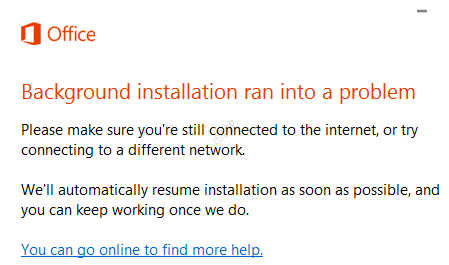
Mulige årsager til denne fejl er:
- Problemet med registreringsdatabaseindstillingerne i systemet
- Ikke i stand til at kommunikere med Office Activation-tjenester
Hvis du står over for denne fejl, er der intet at bekymre sig om. I denne artikel har vi sorteret og kommet op med en liste over rettelser, der kan hjælpe dig med at løse problemet.
Fix 1: Hurtig reparation af MS Office-applikation
Trin 1: Hold tasterne nede Windows + r sammen
Trin 2: Skriv i vinduet Kør appwiz.cpl, og ramte Gå ind

Trin 3: Find i vinduet Program og funktioner, der åbnes Microsoft Office Suite eller Microsoft 365. Højreklik på den og vælg Lave om

Trin 4: Hvis UAC dukker op og beder om tilladelser, skal du klikke på Ja
Trin 5: Kontroller i det viste vindue Hurtig reparation.
Trin 6: Klik på Reparation knap

Trin 7: Følg de viste instruktioner, og reparer Office-programmerne.
Trin 8: Hvis problemet opstår på grund af et beskadiget Outlook-program, løser denne løsning problemet.
Trin 9: Genstart applikationen, og kontroller, om problemet er løst.
Trin 10: Hvis fejlen stadig ses, skal du prøve at vælge Online reparation og klik på Reparation

Trin 10: I Klar til at starte en online reparation Klik på dialogboksen Reparation

Genstart applikationen, og kontroller, om fejlen er rettet.
Fix 2: Gennemgå Microsoft Office-alarmer ved hjælp af Event Viewer
Trin 1: I søgefeltet i proceslinjetypen Begivenhedsfremviser.
Trin 2: Klik på fra højre side Kør som administrator. Dette åbner Event Viewer-applikationen med administratorrettigheder

Trin 3: I vinduet Event Viewer skal du i menuen til venstre vælge at klikke på Applikations- og servicelogfiler og vælg derefter Microsoft og indeni det skal du klikke på Microsoft Office-advarsler eller OAlerts
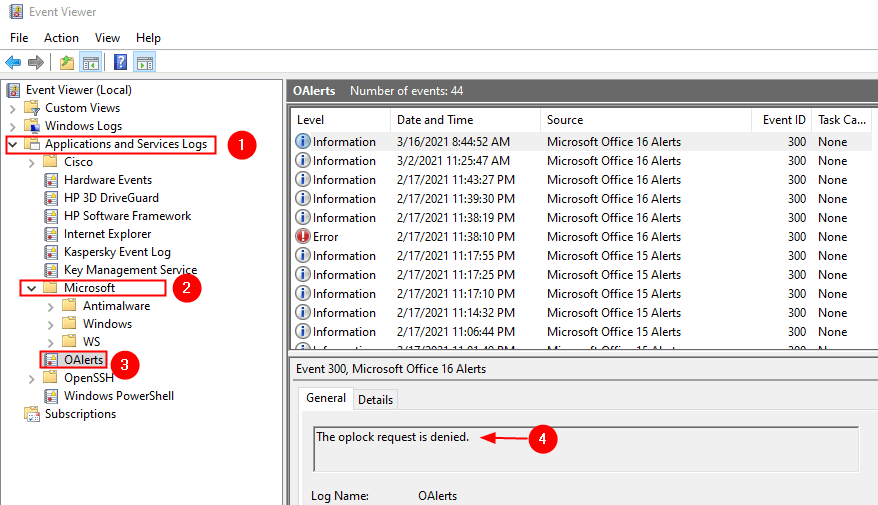
Trin 4: Læs nu beskrivelsen og se, hvad der præcist forårsager problemet.
Trin 5: Hvis du tror, det er et systemrelateret problem, skal du køre en SFC-scanning.
Trin 6: Åbn dialogboksen Kør. Brug genvejen Vindue + r
Trin 7: Skriv i dialogboksen cmd og tryk på Ctrl + Skift + Enter. Dette åbner kommandoprompten med administratorrettigheder.

Trin 8: I kommandopromptvinduet, der åbnes, skal du bare skrive nedenstående kommando og trykke på Enter
sfc / scannow

Når scanningen er afsluttet, repareres de beskadigede filer.
Fix 3: Opdater MS Office
Trin 1: Åbn ethvert MS Office-program. For at demonstrere bruger vi Outlook. Enhver applikation skal dog være ens.
Trin 2: Klik på Fil fra de øverste menuindstillinger

Trin 3: I det viste vindue skal du vælge Kontorkonto fra venstre side
Trin 4: Klik på Opdateringsmuligheder
Trin 5: Vælg fra rullemenuen Opdatere nu

Når applikationen er opdateret, skal du kontrollere, om fejlen løses.
Fix 4: Afinstaller og geninstaller MS Office
Trin 1: Åbn dialogboksen Kør
Trin 2: Skriv i dialogboksen Kør appwiz.cpl, og ramte Gå ind

Trin 3: Find i vinduet Program og funktioner, der åbnes Microsoft Office. Klik på Afinstaller som vist nedenfor
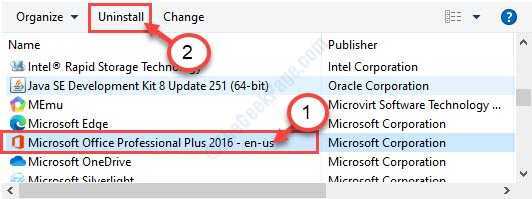
Trin 4: Geninstaller Microsoft Office nu fra din Microsoft-kontoside.
![ONLYOFFICE vs LibreOffice vs OpenOffice [testet side om side]](/f/069d2aeba7a10ff2c80396e0f160e544.png?width=300&height=460)